무료어플 AVStreamerHD는 아이패드용 유료어플로로 PC원격제어, Mac원격제어를 할 수 있답니다. 아이패드용 유료어플 AVStreamerHD는 최고 초당 30프레임 이상의 빠른 비디오 스트리밍을 오디오와 함께 지원하여 게임, 영화, TV시청이 가능합니다. 물론 컴퓨터에 연결된 카메라도 지원합니다. 아이패드용 유료어플 AVStreamerHD는 허브 서버를 통해 여러대의 컴퓨터를 하나의 아이디로 쉽게 관리할 수 있고 컴퓨터 아이피가 변경이 되어도 한번 클릭으로 간단히 연결할 수 있습니다. 세상 참 편해졌지요. 결국 약속된 프로토콜을 통해서 아이패드와 PC 그리고 아이패드와 Mac간에 통신을 하게 되는거죠. 어떻게 보면 간단한 기능일 수도 있지만 이기종간의 호환성을 맞추는 것은 쉽지만은 않은 기술임은 틀림이 없습니다. PC에서 NateOn을 통해 상대PC를 원격제어를 사용하고 있지만 아이패드로도 가능한 어플은 처음 사용해봅니다.
AVStreamerHD 주요기능
- 데스크탑 스트리밍 원격제어
- 동영상 스트리밍 / 배속
- 카메라 / TV수신카드 스트리밍(PC만 지원)
AVStreamerHD 부가기능
- 줌 모드
- 제스처 커스터마이징
- 사용자키보드 커스터마이징
- 트랙패드 모드
- 동영상 속도조절
- 듀얼모니터 지원
AVStreamerHD 스페셜기능
- 데스크탑 스트리밍과 동시에 PIP를 지원하는 멀티미디어 플레이어로 다른 컨덴츠를 활용할 수 있습니다. 멀티미디어 플레이어는 Camera와 TV수신카드 그리고 PC나 MAC에서 지원하는 동영상을 재생할 수 있습니다.
AVStreamerHD 요구사항 및 제약사항
- PC는 펜티엄4 Core Duo이상을 권장합니다.
- Mac SnoeKeooard와 Lion, Mountain Lion을 지원합니다.
- Windows xp, Windows Vista, Windows7을 지원하며
먼저 AVStreamer.eplayworks.com에서 PC또는 Mac버전을 설치하셔야 합니다.
- 방화벽이 설치되어 있는 곳에서는 방화벽을 수동으로 해제하지 않으면 연결되지 않을 수 있습니다.
AVStreamerHD 설치
AVStreamerHD는 아이패드용 유로어플로 4.99$입니다. AVStreamer는 아이폰용으로 2.99$이구요. 이번에 사용해 본것은 위에서 설명드렸다시피 아이패드용 유로어플 AVStreamerHD입니다. 유료어플이기 때문에 각자의 계정으로 구매를 하셔서 설치하셔야 합니다.(설치하기)
구매후 설치를 하시면 아이패드에 AVStreamerHD어플이 나타납니다.
그리고 PC나 Mac에서 AVStreamer 홈페이지(바로가기)에 들어가서 본인이 연결하고자 하는 PC나 Mac용을 선택하여 설치해야 합니다.
Windows7을 사용하고 있어 위 화면의 하단 왼족에 버튼을 눌러 설치했습니다. 설치후에 2가지를 입력해야 합니다. 첫번재는 보안코드입니다. AVStreamer 클라이언트에서 연결해서 사용하고자하는 컴퓨터에 접속시 사용되는 보안코드죠. 까먹지 않도록 잘 정해서 입력하세요.
두번째는 AVStremer 허브와 연결하면 쉽게 검색하여 안전한 방법으로 연결을 원하는 컴퓨터와 연결할 수 있도록 합니다. 아이디와 패스워드도 잘 정해서 입력하시면 됩니다.
정리하면 보안코드는 아이패드에서 컴퓨터를 연결할때 필요합니다. 설정하지 않으면 아무나 접근할 수 있겠죠. 그래서 보안코드라고 합니다. 아이디와 패스워드는 AVStreamer 홈페이지에서 제공되는 AVStreamer Server프로그램을 사용할 때 사용합니다. AVStreamer Server프로그램은 사용자가 사용하려고 지정한 PC의 List를 쉽게 연결할 수 있도록 해줍니다.
AVStreamerHD 사용기
AVStreamerHD어플을 설치했으니 두근거리는 마음으로 사용해봐야겠지요. ㅋㅋ 아이패드에서 AVStreamerHD어플을 실행시키면 아래와 같이 화면이 나타납니다. 우측상단의 연결버튼을 눌러 연결하려는 PC를 찾기 위해 AVStreamerHD설치시 만든 아이디와 패스워드를 입력했습니다.
컴퓨터가 한대만 AVStreamerHD서버프로그램을 설치했기 때문에 바로 보안코드 질문이 나오지만 여러대라면 PC리스트에서 선택후 연결을 해야겠죠.
아이패드와 PC가 성공적으로 연결되자 AVStreamerHD서버프로그램 사용법화면이 나왔어요.
아이패드와 PC는 연결이 된 상태구요. 아이패드에서 네이버를 연결해봤더니 싱크로율이 완벽했어요. 물론 PC의 화질이 다소 떨어지기는 했지만 아이패드로 PC를 원격제어하는 것이기 때문에 중요하지 않답니다.
혼자 테스트 하는 관계로 원격에서 제어하는 모습을 못 보여드려 아쉽네요. 하지만 떨어진 거리라고 보시고 동영상을 보시면 아이패드에서 네이버의 화면을 클릭한 후 모니터도 같이 움직임을 확인할 수 있을 겁니다.
동영상이 얼마나 잘 연동되는지 확인해보았어요. 어제 런던올림픽 도마에서 금메달을 딴 양학선선수의 7.4난이도의 동영상을 연결해보았어요. 대박~~ 사운드도 아이패드와 PC에서 동시에 들리고 동영상도 450p정도면 무리가 없이 잘 연동되었어요.
이번에는 AVStreamerHD서버프로그램의 각종 기능중에 몇가지를 살펴보았어요. 중앙 하단의 설정기능은 해상도, 모니터, Areo효과, 최적해상도, 트랙패드, 가로모드, 자동입력포커스기능등을 관리할 수 있구요. 그밖에 채널과 키보드에 관한 설정도 가능합니다.
중앙에 플레이 버튼을 누르면 TV나 카메라를 연결하여 사용할 수 있답니다.
마우스 모드로도 사용이 가능하도록 기능이 제공되고 있었어요. 아이패드로 터치하면 되기 때문에 저에게는 그다지 필요한 기능이 아니었어요.
사용을 다하고 나면 리모트 접속 버튼을 눌러 접속을 중단하고 사용하시면 됩니다.
AVStreamerHD는 이럴때 좋아요.
AVStreamerHD는 OS가 애플인 아이패드에서 OS가 다른 PC 또는 Mac의 자원을 아이패드에서는 사용할 수 없는 자원을 사용할 수 있어 편리합니다. 집에 있는 자녀가 PC에 대해서 모르는 부분을 물어보거나 PC를 사용하고 싶을때 AVStreamerHD로 편하게 컨트롤을 할 수 있습니다. 네트워크가 연동이 되는 곳이라면 이동중에도 사용이 가능합니다. 기존에 업무용으로 사용한 프로그램을 아이패드용이나 이동기기용으로 추가 개발을 하거나 구매해서 사용할 필요가 없어 경비절감이 가능합니다. 아이패드 한대로 여러대의 PC를 연결하여 컨트롤할 수 있어 사용이 더욱 편리한데요. 전화상으로 해결해야 하는 문제가 발생하면 AVStreamerHD를 이용해서 같이 화면을 보면서 해결할 수 있어 일정한 범위에서는 상담용으로도 사용할 수 있답니다. 무엇보다 4.99$의 저렴한 가격으로 이용할 수 있는 것도 강점이구요.
AVStreamerHD의 아쉬운점은
네트워크 상황에 따라 튕김현상이 있지만 이는 AVStreamerHD의 문제는 아닌것 같아요. 반대로 아이패드의 자원을 PC에서 사용하면 참 좋을텐데하는 생각이 들었답니다. 연결된 PC의 화질이 떨어지는 부분입니다. 아이패드로 화면을 보는 것이라 제어하는 입장에서는 문제가 없어도 연결된 상태에서 PC를 사용하는 분의 입장에서는 다소 불편할 수도 있습니다. 마지막으로 동영상 연동시 450P정도는 무난하게 보았는데 네트워크 상황때문인지 450P이상에서는 아쉽게도 좀 불안한 상태를 보였어요.
저렴한 비용으로 AVStreamerHD을 구입해서 이기종의 자원들을 아이패드로 이동중에 제어를 할 수 있는 멋진 프로그램을 경험해 보았습니다. 아이폰으로도 원격제어가 가능한 2.99$의 AVStreamer도 사용해보면 화면이 작아서 그렇지 개인적으로는 더 편할 것 같아요.(설치하기)




















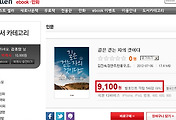
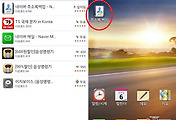
댓글